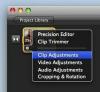De stadga symbol kallas en sektionssymbol, eftersom den representerar en eller flera delar av en lagstadga. Du kan skapa både singular (§) och plural (§§) sektionssymboler i Microsoft Word och till och med tilldela kortkommandon till dem. Om du skapar kortkommandon behöver du bara trycka på dem för att infoga en sektionssymbol.
Steg 1: Öppna symboldialogrutan

Klicka på symbolknappen och välj Fler symboler.
Bildkredit: Bild med tillstånd av Microsoft
Öppna Word-dokumentet du vill redigera, växla till Föra in fliken, klicka på Symbol i symbolgruppen och välj sedan Fler symboler för att visa symboldialogrutan.
Dagens video
Steg 2: Hitta och infoga sektionssymbolen

Växla till fliken Specialtecken och infoga avsnittssymbolen.
Bildkredit: Bild med tillstånd av Microsoft
Byt till Speciella karaktärer fliken och leta reda på Sektion symbol i kolumnen Tecken. Dubbelklicka på den eller klicka Föra in för att infoga symbolen i dokumentet. Dubbelklicka eller klicka Föra in igen för att lägga till en andra sektionssymbol och skapa en plural sektionssymbol.
Dricks
Du kan redigera dokumentet medan symboldialogrutan visas. Placera infogningsmarkören var som helst i dokumentet och infoga så många symboler du behöver med hjälp av symboldialogrutan.
Steg 3: Tilldela en genvägsknapp till sektionssymbolen
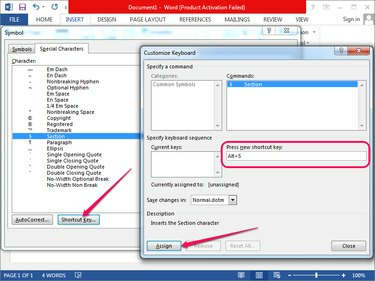
Klicka på genvägsknappen och tilldela en nyckel till symbolen.
Bildkredit: Bild med tillstånd av Microsoft
Välj Sektionssymbol på fliken Specialtecken och klicka på Snabbtangent för att visa dialogrutan Anpassa tangentbord.
Klicka inuti Tryck på Ny genvägsknapp och tryck på kortkommandot som du vill tilldela sektionssymbolen. Klicka på Tilldela knappen för att tilldela genvägsknappen.
Tryck på kortkommandot för att infoga en sektionssymbol i Word-dokumentet. Om du trycker på knappen två gånger skapas en plural sektionssymbol.
Dricks
- Statusen för genvägen visas i avsnittet För närvarande tilldelad till. Om genvägen redan är tilldelad en annan åtgärd, klicka Tilldela tilldelar den om. Alt-S-genvägen är inte tilldelad som standard i Microsoft Word.
- För att ta bort genvägen, välj den i rutan Aktuella nycklar och klicka på Avlägsna knapp. För att återställa alla inställningar för genvägstangenter till deras standardvärden, klicka på Återställ allt knapp. Att återställa allt tar bort alla anpassade kortkommandon.
- Du kan också infoga författningssymboler genom att använda Alt-koder. Håll Alt och typ 0167 med det numeriska tangentbordet — vanligtvis till höger om piltangenterna på ditt tangentbord. Släpp Alt för att infoga symbolen.
- Alternativt kan du kopiera singular- och pluralsektionssymboler från webben eller andra dokument och klistra in dem i ditt Word-dokument.